Как да работим с SLA - bazakvitantsy
За да започнете, трябва да се направят необходимите настройки:
Администрация -> SLA -> Настройки
След това се настройки за автоматично изпращане на съобщения. За да направите това, отбележете с необходимите елементи:
Администрация -> SLA -> Приоритети
Приоритет - важността и спешността на молбата, с определено време, за да се изпълни.
По подразбиране, 3-те приоритети:
- приоритет без (0 мин)
- Medium (480 мин)
- висок (240 минути)
За всеки, можете да зададете разписки цветен дисплей, както и да изберете приоритет по подразбиране (отметка).
Можете да добавяте свои приоритети (бутон "+ Добави"), да посочите име, цвят и време за реакция в минути.
Администрация -> SLA -> Templates
Създаване съобщение, че ще се възстанови:
- при създаване на касови бележки
- когато "ГОТОВ"
- назначаването на изпълнителните разписки
- назначаването на RL фишове
Всеки тип съобщение трябва да въведете темата на съобщението и текста на съобщението, като например:
"Новият закон
Внимание! Нов получаване спешно. "
За да поставите на необходимите данни в сигнала, използвайте бутоните отдясно. В този случай, съобщението ще бъде автоматично добавен към информацията от постъпленията. Такива като номера на кандидатстване, допускане до офиса, провал и т.н.
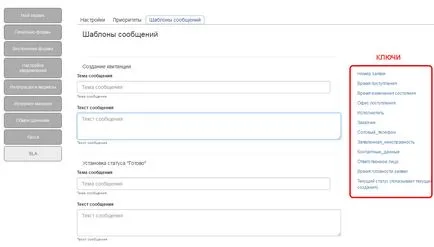
Първи стъпки.
Получаване "на SLA" може да бъде създаден от главния прозорец "Всички постъпления", а на прозореца "на SLA".
- Кликнете върху "+ Нова получаване"
- Въведете исканата информация
- Изборът приоритет.
По подразбиране, нова разписка се издава "Не приоритет". Тези приложения се показват в основния прозорец "Всички постъпления."
Ако създадете получаване изберете приоритет "Medium" или "High" (или да създадете допълнителен приоритет), като получаването допълнително показва в прозореца на SLA.
Внимание! Изберете приоритетно внимание. След задаването на приоритет, дори и при редактиране на получаване не може да бъде променена.
За удобство на работа с фиксиран срок постъпления, те се показват в прозореца "SLA".
Всеки показва оставащото време до приключване на обработката на касови бележки, времето на нейното създаване, а художникът дестинация и ол. След завършване на - ( ". Готов навреме за 32 минути", например,) времето за изпълнение.
За попълване на заявлението, трябва да натиснете бутона "Stop SLA" (най-вдясно, прилича на часовник). Това може да стане без да се променя статутът на заявлението. Така например, по искане на принтера трябва да бъде ремонтиран, а SLA се счита за изпълнени при предоставяне на заместващо оборудване.
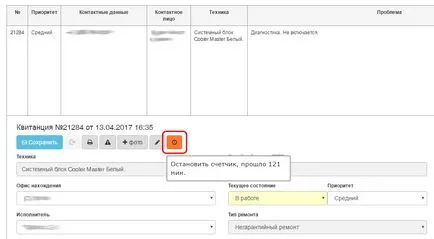
Останалата част от работата с договорните SLA поръчките точно същите, както с другите приложения на системата.